3 Cara Percuma untuk Menukar WebM kepada GIF Beranimasi
GIF baru-baru ini telah menjadi popular secara meluas pada pelbagai aplikasi sosial. Adakah anda sedang mencari cara untuk menukar video seperti WebM ke GIF?
Sebenarnya, agak mudah untuk mencipta GIF anda sendiri dengan beberapa klip video pendek, asalkan anda mendapat penukar GIF animasi yang baik atau Pembuat GIF. Dan banyak penukar video kepada GIF termasuk yang percuma dalam talian mendakwa bahawa mereka boleh membantu anda menukar WebM kepada GIF dengan mudah. Walaupun dengan begitu banyak alat yang ditawarkan di pasaran, anda mungkin tidak tahu yang mana satu patut anda gunakan.
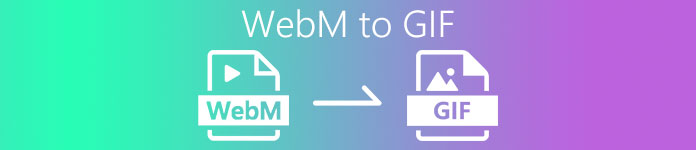
Memandangkan keperluan anda, siaran ini suka berkongsi 3 cara percuma untuk menukar WebM kepada GIF. 3 video hebat kepada penukar GIF disyorkan untuk anda membuat GIF animasi. Selain WebM, mereka boleh menyokong video dalam format lain yang kerap digunakan seperti MP4, MOV, AVI, FLV dan banyak lagi. Anda boleh mendapatkan panduan terperinci tentang cara menukar WebM kepada GIF dengan mereka.
Bahagian 1. Tukar WebM kepada GIF dengan Penukar Dalam Talian Percuma
Pada bahagian pertama, kami ingin memperkenalkan anda dengan video dalam talian yang popular kepada penukar GIF, Penukar Video Dalam Talian Percuma. Ia boleh berfungsi sebagai penukar video kepada GIF untuk membantu anda menukar video WebM anda kepada GIF dalam talian.
Selain format WebM, ia sangat menyokong semua format video popular termasuk MP4, MOV, MKV, AVI, FLV, WMV, M4V dan banyak lagi. Ini bermakna anda boleh memuat naik mana-mana video dengan mudah ke penukar GIF dalam talian ini dan menukarnya kepada fail GIF. Kini anda boleh mengambil panduan berikut untuk tukar WebM kepada GIF dalam talian percuma.
Langkah 1. Buka penyemak imbas web anda seperti Google Chrome, Microsoft IE, Safari, Yahoo atau Firefox, dan pergi ke ini penukar WebM ke GIF percuma tapak. Apabila anda sampai di sana, klik pada Tambah Fail untuk Tukar butang untuk memasang pelancar dengan cepat untuk penukaran GIF. Hanya kali pertama memerlukan pemasangan.
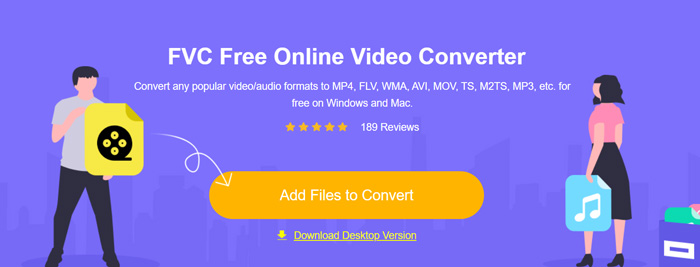
Langkah 2. Selepas itu, anda boleh menyemak imbas dan memilih video WebM anda daripada tetingkap pop timbul. Dalam sesetengah kes, anda perlu mengklik butang Tambah Fail ke Tukar sekali lagi untuk memuat naik fail secara manual. Kemudian anda akan dibawa ke tetingkap penukar.
Langkah 3. Banyak format video yang kerap digunakan disenaraikan di sana. Di sini anda harus memilih GIF sebagai format output. Klik pada tetapan ikon di sebelah format GIF output, dan anda boleh pengekod video tersuai, resolusi dan kadar bingkai. klik okey untuk menyimpan perubahan. Selepas semua operasi ini, anda boleh klik pada butang Tukar untuk memulakan penukaran WebM kepada GIF. Seperti yang dinyatakan di atas, ia juga membolehkan anda menukar MP4 ke GIF dengan mudah.
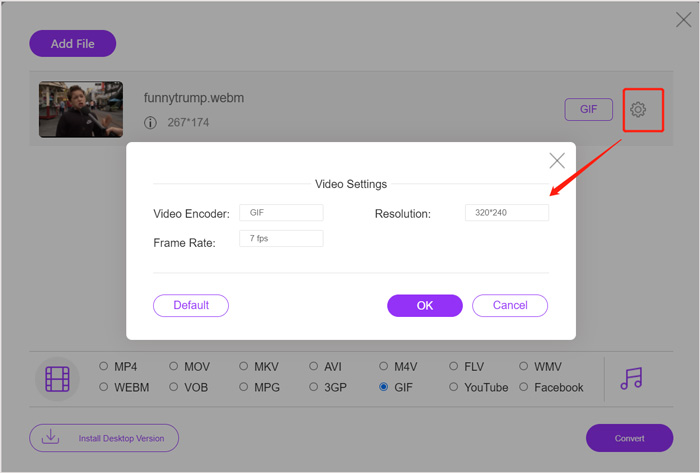
Bahagian 2. Cara Percuma untuk Menukar WebM kepada GIF tanpa Kehilangan Kualiti
Selain daripada penukar WebM ke GIF dalam talian, terdapat juga penukar GIF percuma lain yang boleh membantu anda menukar WebM kepada GIF. Di sini kami amat mengesyorkan Video Percuma kepada Pembuat GIF untuk awak. Ia direka khas untuk menangani pelbagai penukaran video dan audio. Ia membolehkan anda menukar WebM kepada GIF tanpa kehilangan kualiti.
Muat turun percumaUntuk Windows 7 atau lebih baruMuat turun Selamat
Muat turun percumaUntuk MacOS 10.7 atau lebih baruMuat turun Selamat
Langkah 1. Penukar WebM kepada GIF ini membolehkan anda mencipta GIF anda sendiri sama ada pada PC Windows 10/8/7 atau Mac. Anda boleh memilih versi yang betul berdasarkan sistem anda, dan kemudian memasangnya secara percuma pada komputer anda.
Lancarkannya dan klik Lebih Banyak Produk di sebelah kiri untuk memaparkan lebih banyak alatan. Cari Video ke Penukar GIF dan klik ikonnya untuk mendapatkan pemasangan.
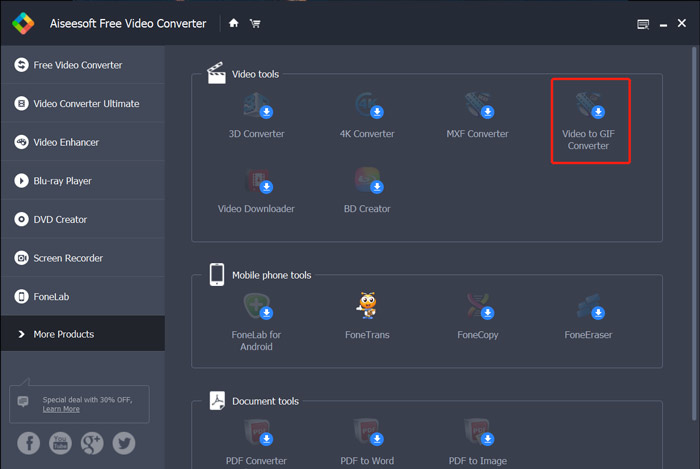
Langkah 2. Apabila pemasangan selesai, anda akan dibimbing ke Video to GIF Converter. Di sini anda boleh klik Tambah fail untuk memuatkan fail WebM anda.
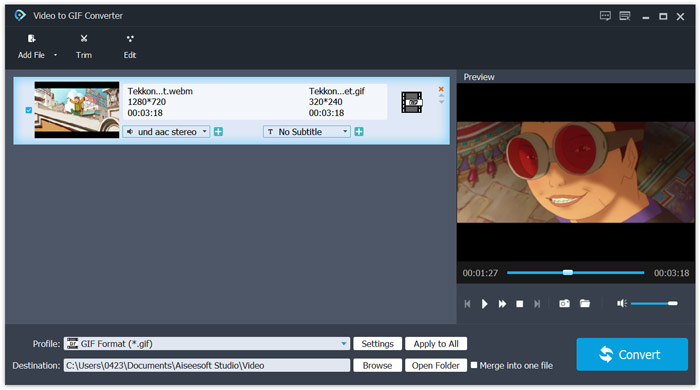
Langkah 3. Penukar WebM ke GIF percuma ini dilengkapi dengan banyak ciri penyuntingan, seperti potong, cantum, putar, kesan, tera air dan banyak lagi. Sebelum penukaran GIF, anda boleh menggunakannya untuk mengedit fail anda dan melaraskan kesan output.
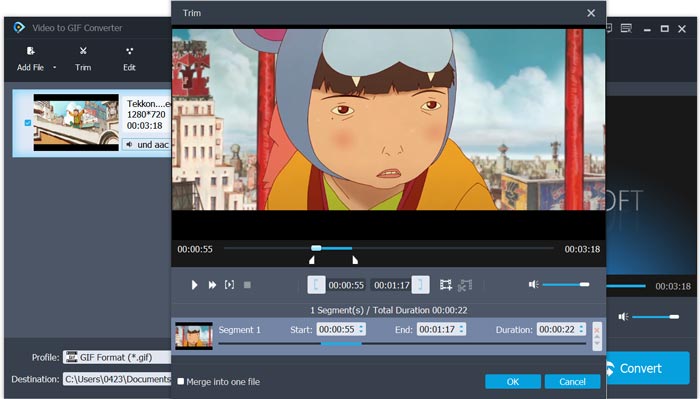
Langkah 4. Format sasaran akan ditetapkan secara automatik sebagai GIF. Anda boleh klik klik Tetapan butang di sebelah Profil kepada lebih banyak pilihan tersuai. Selepas itu, klik pada Tukarkan butang untuk mula menukar WebM kepada GIF animasi.
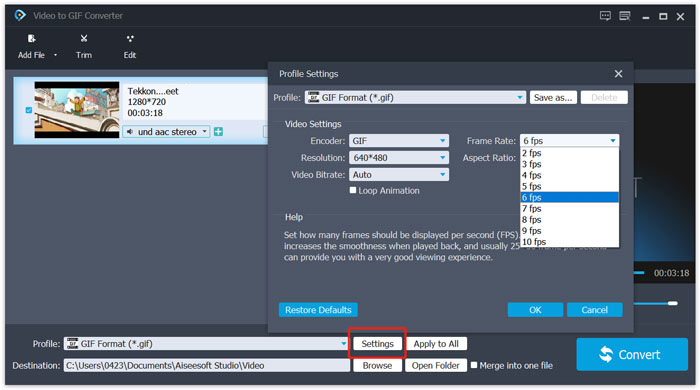
Bahagian 3. Bagaimana Menukar WebM kepada GIF dengan ZAMZAR
Zamzar ialah penukar fail dalam talian berciri semua yang boleh membantu anda menukar WebM kepada GIF animasi dengan mudah. Ia menawarkan perkhidmatan penukaran yang berbeza untuk pengguna menukar video, audio, dokumen, e-buku dan fail lain. Ia mempunyai halaman WEBM kepada GIF untuk anda membuat penukaran secara langsung daripada WebM kepada GIF.
Langkah 1. Navigasi ke halaman penukar WebM ke GIF dalam talian percuma ini pada penyemak imbas anda.
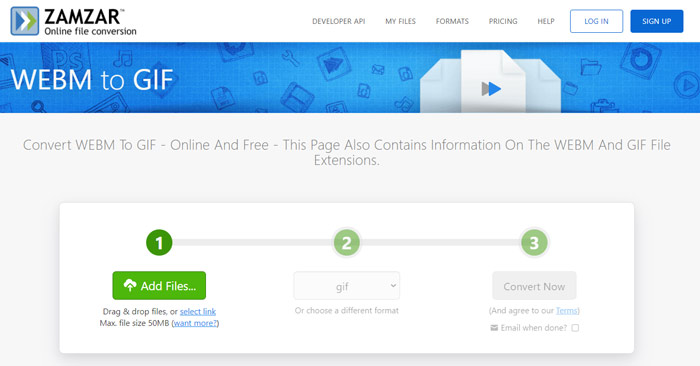
Langkah 2. Klik Menambah fail butang untuk memuat naik fail WebM anda. Saiz fail muat naik adalah terhad kepada 50MB.
Langkah 3. Pastikan format output adalah GIF, dan kemudian klik Tukar Sekarang butang. Penukar GIF dalam talian percuma ini akan memulakan proses memuat naik dan menukar fail.
Langkah 4. Apabila proses penukaran selesai, anda boleh klik Muat turun untuk menyimpan fail GIF yang ditukar pada komputer anda. Fail yang ditukar akan disimpan dalam perkhidmatannya selama 24 jam.
Bahagian 4. Soalan Lazim Menukar WebM kepada GIF
Soalan 1. Adakah WebM adalah GIF?
Tidak. WebM ialah satu jenis alternatif kepada format GIF. Berbanding dengan GIF, WebM membawa kualiti yang jauh lebih tinggi dan saiz fail yang lebih kecil. Lebih-lebih lagi, WebM membolehkan anda mengawal permainannya seperti berhenti, mula, automain dan gelung. GIF tidak memerlukan sesiapa pun untuk menekan main.
Soalan 2. Bolehkah saya menukar sambungan fail untuk menukar WebM kepada GIF?
Anda boleh menukar sambungan fail WebM kepada .gif dengan mudah untuk membuat penukaran WebM kepada GIF. Dengan kaedah ini, anda akhirnya boleh mendapatkan fail GIF. Walau bagaimanapun, dalam kebanyakan kes, fail GIF akan rosak dan anda tidak boleh membuka atau memainkannya seperti biasa.
Soalan 3. Mengapakah GIF begitu berkualiti rendah?
Kebanyakan GIF dicipta dengan resolusi rendah dan saiz kecil. Berbanding dengan imej statik, sukar untuk mengekalkan satu siri imej bergerak pada saiz fail yang sama. Jadi kebanyakan GIF kelihatan sangat berkualiti rendah. Sebaliknya, fail GIF boleh dikongsi dengan kerap. Jadi fail sumber akan dimampatkan dan kelihatan lebih teruk setiap kali ia disimpan atau dimuat naik semula. Tetapi masih terdapat banyak video kepada penukar GIF dan pencipta GIF boleh mengeksport GIF berkualiti tinggi dengan mudah.
Kesimpulannya
Mencipta GIF dengan video WebM adalah mudah. Di sini dalam siaran ini, anda boleh mendapatkan 3 kaedah percuma untuk menukar WebM kepada GIF pada komputer anda atau dalam talian percuma. Dengan penukar yang disyorkan dalam artikel ini, anda juga boleh menukar FLV ke GIF, juga. Apabila anda ingin menukar klip video kepada GIF animasi, anda boleh memilih alat pilihan anda untuk menyelesaikan kerja.



 Video Converter Ultimate
Video Converter Ultimate Perakam Skrin
Perakam Skrin



